Proxy explícito do Firewall do Azure (visualização)
Importante
O proxy explícito está atualmente em pré-visualização. Veja Termos de Utilização Complementares da Pré-visualizações do Microsoft Azure para obter os termos legais que se aplicam às funcionalidades do Azure que estão na versão beta, na pré-visualização ou que ainda não foram lançadas para disponibilidade geral.
O Firewall do Azure opera em um modo de proxy transparente por padrão. Nesse modo, o tráfego é enviado para o firewall usando uma configuração de rota definida pelo usuário (UDR). O firewall interceta esse tráfego em linha e o passa para o destino.
Com Proxy explícito definido no caminho de saída, você pode definir uma configuração de proxy no aplicativo de envio (como um navegador da Web) com o Firewall do Azure configurado como proxy. Como resultado, o tráfego do aplicativo de envio vai para o endereço IP privado do firewall e, portanto, sai diretamente do firewall sem o uso de um UDR.
Com o modo de proxy explícito (suportado para HTTP/S), você pode definir configurações de proxy no navegador para apontar para o endereço IP privado do firewall. Você pode configurar manualmente o endereço IP no navegador ou aplicativo, ou pode configurar um arquivo de configuração automática de proxy (PAC). O firewall pode hospedar o arquivo PAC para atender às solicitações de proxy depois de carregá-lo no firewall.
Configuração
Uma vez que o recurso está ativado, a seguinte tela mostra no portal:
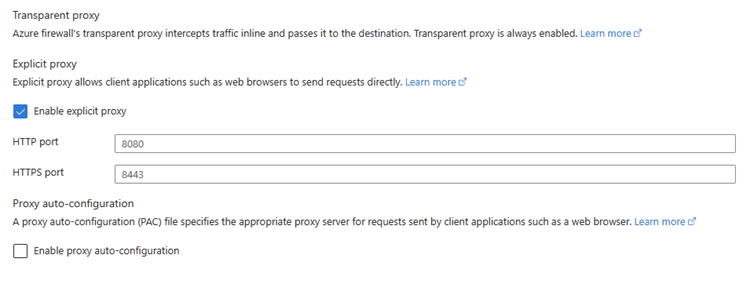
Nota
As portas HTTP e HTTPS não podem ser as mesmas.
Em seguida, para permitir que o tráfego passe pelo Firewall, crie uma regra de aplicativo na política de Firewall para permitir esse tráfego.
Importante
Você deve usar uma regra de aplicativo. Uma regra de rede não funcionará.
Para usar o arquivo de configuração automática de proxy (PAC), selecione Habilitar configuração automática de proxy.

Primeiro, carregue o arquivo PAC em um contêiner de armazenamento que você criar. Em seguida, na página Habilitar proxy explícito, configure a URL da assinatura de acesso compartilhado (SAS). Configure a porta de onde a PAC é servida e selecione Aplicar na parte inferior da página.
O URL SAS deve ter permissões de LEITURA para que o firewall possa baixar o arquivo. Se forem feitas alterações no arquivo PAC, uma nova URL SAS precisará ser gerada e configurada na página Habilitar proxy explícito do firewall.
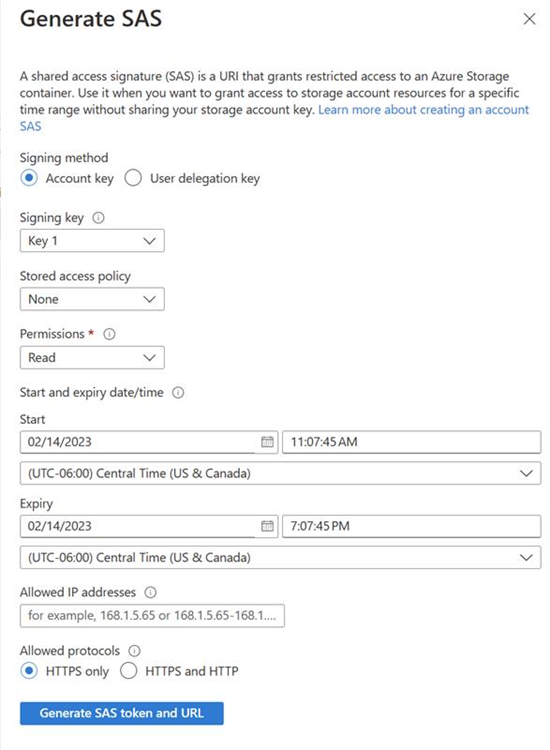
Próximos passos
- Para saber mais sobre o proxy explícito, consulte Desmistificando o proxy explícito: aprimorando a segurança com o Firewall do Azure.
- Para saber como implantar um Firewall do Azure, consulte Implantar e configurar o Firewall do Azure usando o Azure PowerShell.